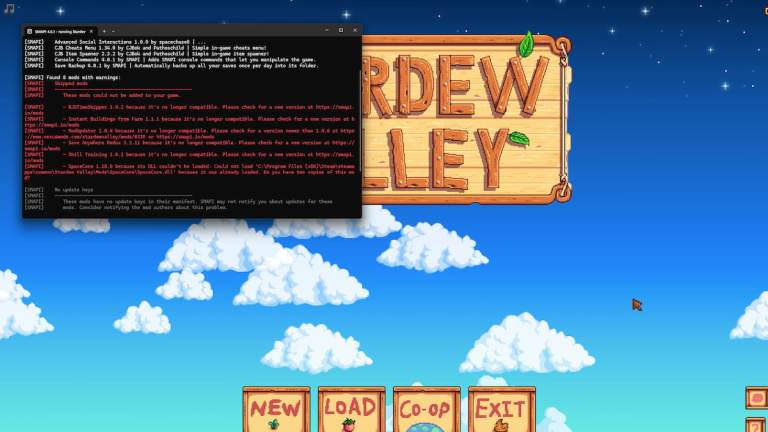
Stardew Valley est amusant avec les mods, mais si vous êtes comme moi, vous voudrez en profiter avec les meilleures nouvelles fonctionnalités de la mise à jour 1.6. Garder vos mods à jour offre le meilleur des deux mondes. Voici comment mettre à jour vos mods Stardew Valley pour la mise à jour 1.6.
Comment mettre à jour les mods de Stardew Valley
À mesure que Stardew Valley se développe et reçoit de nouvelles mises à jour, les mods peuvent devenir obsolètes. Malheureusement, cela signifie que certains d’entre eux pourraient ne pas continuer à fonctionner avec la dernière version du jeu. C’est aux moddeurs de fournir de nouvelles versions de leurs mods compatibles avec la dernière mise à jour du jeu. Cependant, les joueurs doivent également veiller à mettre à jour les mods dès qu’ils sont disponibles.
Comment vérifier les mods obsolètes
Si vous n’êtes pas sûr que vos mods soient obsolètes, il existe un moyen de le vérifier. La plupart des mods utilisent SMAPI, une plateforme de mods unique qui vous permet de démarrer le jeu avec vos mods. Lorsque vous ouvrez le jeu avec SMAPI via vos fichiers programme, un panneau de configuration noir apparaîtra sur votre écran. Regardez dans cette boîte pour voir tous les mods chargés dans le jeu.
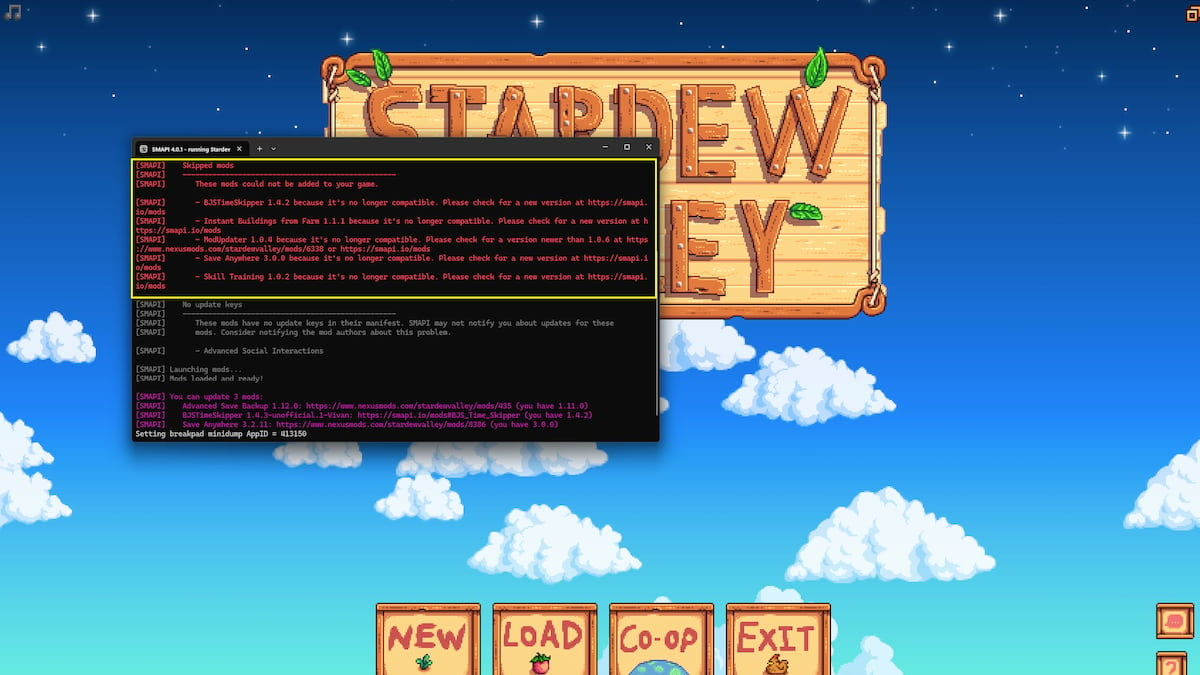 Image de astucejeuxps4.com
Image de astucejeuxps4.com Image de astucejeuxps4.com
Image de astucejeuxps4.com
Les mods en texte blanc sont ceux qui se chargent avec succès et fonctionneront correctement. Si les mods ne se chargent pas correctement, ils apparaîtront en rouge sous le titre « Mods ignorés ». Ce texte rouge vous indique également si les mods ne sont plus compatibles.
Vous pouvez également utiliser le mod Mod Updater, qui vous indique occasionnellement dans le panneau de configuration SMAPI si une version plus récente du mod est disponible en affichant un texte violet sous le texte rouge.
Comment télécharger les mises à jour des modules
En sachant quels mods sont obsolètes, vous pouvez rechercher des versions plus récentes et les mettre à jour en conséquence. Pour trouver des mises à jour pour vos mods, vous pouvez vous rendre sur le site à partir duquel vous avez précédemment téléchargé, tel que NexusMods ou CurseForge. Ensuite, recherchez le titre exact du mod que vous souhaitez mettre à jour.
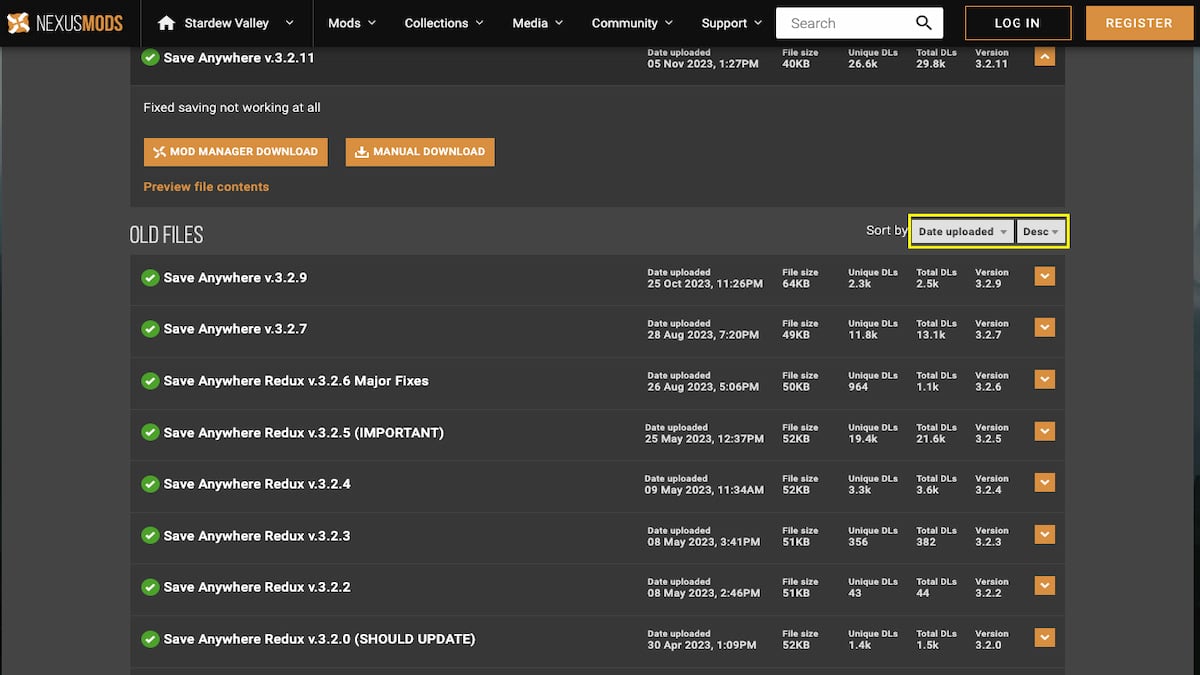 Image de astucejeuxps4.com
Image de astucejeuxps4.com
Sur cette page de mod, passez à l’onglet Fichiers. Ici, vous souhaiterez trier tous les fichiers par date et par ordre décroissant. Cela amènera le fichier le plus récent ajouté au site tout en haut. Vous souhaiterez télécharger le fichier le plus récent disponible (s’il s’agit de celui que vous possédez déjà, le moddeur n’a pas encore recréé de version mise à jour).
Comment remplacer les fichiers Mod par des fichiers mis à jour
Maintenant que vous avez téléchargé les nouveaux fichiers, vous pouvez travailler sur la mise à jour de ceux que vous avez déjà installés. Tout d’abord, ouvrez votre dossier Stardew Valley Mods. Ouvrez vos fichiers ou Finder, puis parcourez ces fichiers : Ce PC—Program Files (x86)—Steam—steamapps—common—Stardew Valley—Mods.
Tous vos mods devraient se trouver directement dans ce dossier. Le moyen le plus simple de mettre à jour les fichiers d’un mod est de supprimer l’intégralité du fichier mod. Par exemple, je souhaite mettre à jour mon mod Save Anywhere. Je peux supprimer le dossier Save Anywhere de mon dossier Mods, puis faire glisser le nouveau dossier que j’ai téléchargé pour le remplacer. Cela fonctionne parfaitement, mais si vous ne souhaitez rien supprimer, vous pouvez remplacer les fichiers au lieu du dossier.
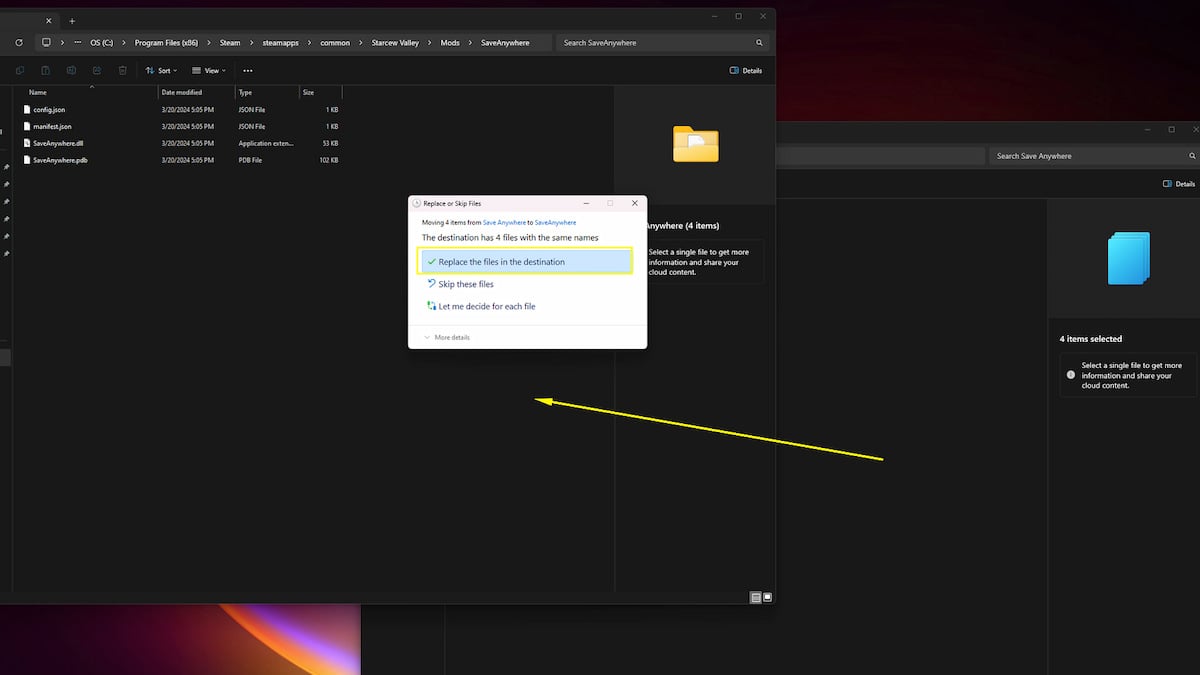 Image de astucejeuxps4.com
Image de astucejeuxps4.com
Plutôt que de supprimer le dossier, ouvrez le dossier mod. À l’intérieur, vous verrez les fichiers requis pour faire fonctionner le mod. Ouvrez le nouveau dossier que vous venez de télécharger, en les gardant ouverts côte à côte. Ensuite, faites glisser tous les fichiers du nouveau vers l’ancien dossier. Il devrait vous inviter à « Remplacer les fichiers dans cette destination » ou une instruction similaire. Cela écrasera tous les anciens fichiers avec les versions mises à jour. Ta-da ! Votre mod devrait maintenant être à jour.
Une fois les nouveaux fichiers en place, redémarrez votre jeu et voyez s’ils sont répertoriés dans les mods correctement chargés ! Vos mods fonctionneront avec la mise à jour 1.6 s’ils sont mis à jour en mars 2024 ou après (dans certains cas, les anciens mods peuvent également fonctionner avec la 1.6, mais vous devrez le tester). Si votre mod n’a pas encore de nouvelle version, vous devrez peut-être attendre un peu que le moddeur vous en fournisse une, ou vous pouvez même essayer de le contacter et lui demander s’il envisage d’en publier une bientôt.
Continuez à vérifier votre SMAPI pour tous les mods devenus obsolètes afin que vous puissiez continuer à profiter de tous vos mods avec la nouvelle mise à jour ! Vous voulez d’autres conseils sur la mise à jour 1.6 ? Restez à l’écoute du hub des guides Stardew Valley de astucejeuxps4.com et découvrez les nouvelles cultures de la mise à jour 1.6 (et comment les obtenir) !
